'>

Sinisen ruudun virhe BAD_POOL_HEADER tarkoittaa, että tietokoneesi muistin jakamisessa on ongelma.Jos saat tämän virheen, älä huoli. Suurin osa Windows 10 -käyttäjistä pystyy ratkaisemaan sen jollakin seuraavista ratkaisuista.
5 korjausta Bad Pool Headerin sinisen näytön virheeseen Windows 10: ssä
Sinun ei ehkä tarvitse kokeilla kaikkia näitä ratkaisuja; toimi vain ylhäältä alas, kunnes löydät toimivan.
- Päivitä kaikki ohjaimet
- Poista väliaikaisesti käytöstä kolmannen osapuolen virustentorjuntaohjelmat
- Poista nopea käynnistys käytöstä
- Irrota ulkoiset laitteet
- Tarkista, onko RAM-levy viallinen
Korjaus 1: Päivitä kaikki ohjaimet
TÄRKEÄ: Sinun on oltava kirjautuneena Windows-tietokoneeseen ongelmatietokoneella tämän korjauksen kokeilemiseksi. Jos et voi kirjautua Windowsiin, käynnistä se uudelleen vikasietotilassa ja yritä sitten.
BAD POOL HEADER -ongelmasi johtuu todennäköisesti viallisista ohjaimista. Varmista, että kaikilla laitteillasi on oikea ohjain, ja päivitä ne, jotka eivät ole. Jos et halua pelata ohjainten kanssa manuaalisesti, voit tehdä sen automaattisesti Kuljettajan helppo .
Driver Easy tunnistaa järjestelmän automaattisesti ja löytää sille oikeat ohjaimet. Sinun ei tarvitse tietää tarkalleen, mitä järjestelmää tietokoneesi käyttää, sinun ei tarvitse vaarantaa väärän ohjaimen lataamista ja asentamista, eikä sinun tarvitse huolehtia virheestä asennettaessa.
Voit päivittää ohjaimesi automaattisesti joko Free Easy- tai Pro-versiolla. Mutta Pro-versiolla se vie vain 2 napsautusta (ja saat täyden tuen ja 30 päivän rahat takaisin -takuun):
1) ladata ja asenna Driver Easy.
2) Suorita Driver Easy ja napsauta Skannaa nyt . Driver Easy skannaa sitten tietokoneesi ja havaitsee mahdolliset ohjaimet.
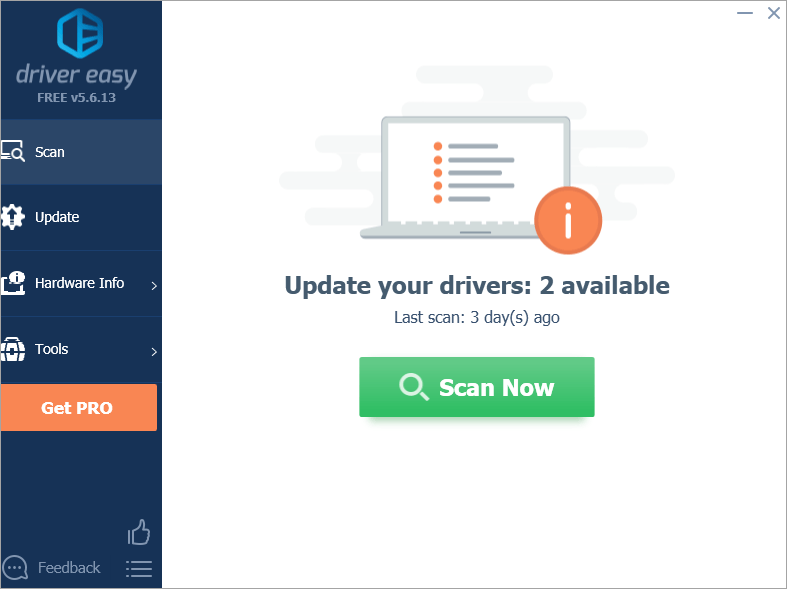
3) Napsauta Päivittää -painiketta kaikkien merkittyjen laitteiden vieressä, jotta voit ladata ja asentaa ohjainten oikean version automaattisesti (voit tehdä sen ILMAISEKSI).
Tai napsauta Päivitä kaikki ladata ja asentaa oikean version automaattisesti kaikki ajurit, jotka puuttuvat tai ovat vanhentuneet järjestelmästäsi (tämä edellyttää Pro-versio - sinua kehotetaan päivittämään, kun napsautat Päivitä kaikki).
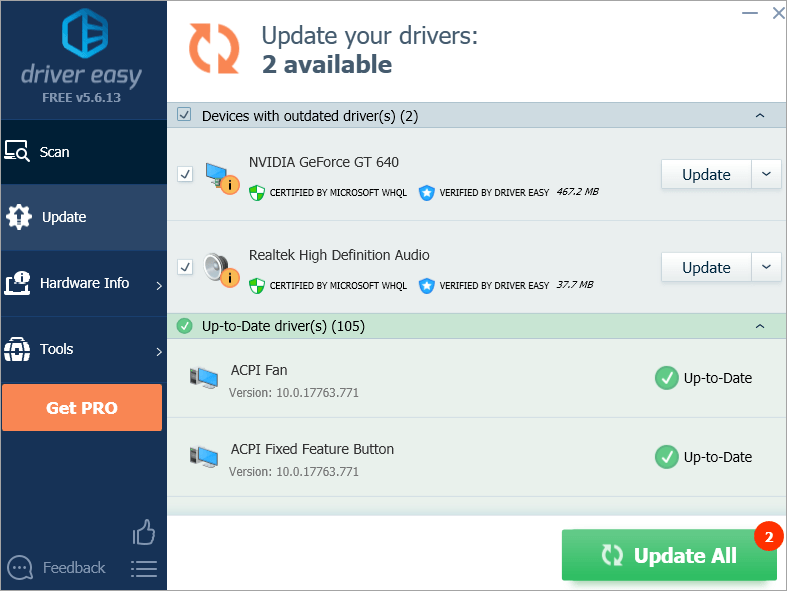
Korjaus 2: Poista väliaikaisesti käytöstä kolmannen osapuolen virustentorjuntaohjelmat
TÄRKEÄ: Sinun on oltava kirjautuneena Windows-tietokoneeseen ongelmatietokoneella tämän korjauksen kokeilemiseksi. Jos et voi kirjautua Windowsiin, käynnistä se uudelleen vikasietotilassa ja yritä sitten.
Tämä virhe johtuu joskus virustentorjuntaohjelmien aiheuttamista häiriöistä. Jos haluat nähdä, onko tämä sinulle ongelma, poista virustentorjunta väliaikaisesti käytöstä ja tarkista, jatkuuko ongelma. (Katso ohjeet sen poistamiseksi käytöstä virustentorjuntadokumentaatiosta.)
Jos tämä ratkaisee ongelman, ota yhteyttä virustorjuntaohjelmiston myyjään ja pyydä heiltä neuvoja tai asenna toinen virustentorjuntaratkaisu.
TÄRKEÄ: Ole erityisen varovainen, mitä sivustoja käyt, mitä sähköposteja avaat ja mitä tiedostoja lataat, kun virustorjunta on poistettu käytöstä.
Korjaus 3: Poista nopea käynnistys käytöstä
TÄRKEÄ: Sinun on oltava kirjautuneena Windows-tietokoneeseen ongelmatietokoneella tämän korjauksen kokeilemiseksi. Jos et voi kirjautua Windowsiin, käynnistä se uudelleen vikasietotilassa ja yritä sitten.
1) Paina näppäimistöllä Windows-logonäppäin ja R ja napsauta sitten Virranhallinta-asetukset .
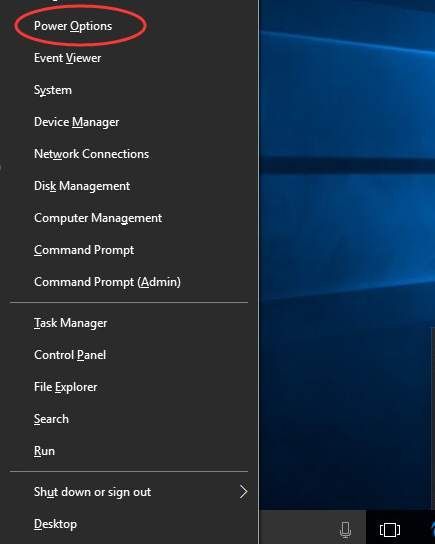
2) Napsauta Valitse virtapainikkeen toiminta :

3) Napsauta Muuta asetuksia, jotka eivät ole tällä hetkellä käytettävissä :
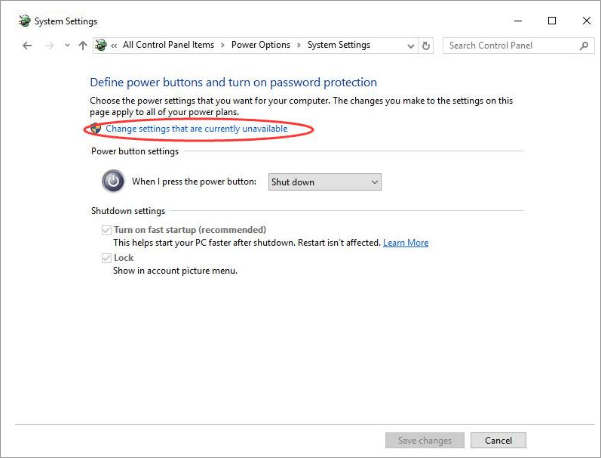
4) Poista valinta Ota käyttöön nopea käynnistys (suositus) ja napsauta sitten Tallenna muutokset :
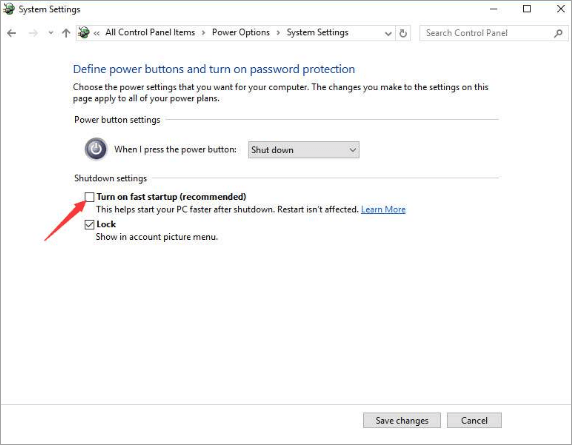
5) Käynnistä tietokone uudelleen ja katso, jatkuuko virhe.
Korjaus 4: Irrota ulkoiset laitteet
TÄRKEÄ: Sinun on oltava kirjautuneena Windows-tietokoneeseen ongelmatietokoneella tämän korjauksen kokeilemiseksi. Jos et voi kirjautua Windowsiin, käynnistä se uudelleen vikasietotilassa ja yritä sitten.
Virhe voi johtua ulkoisesta laitteesta. Jos tietokoneeseen on kytketty joitain ulkoisia laitteita, irrota ne kaikki paitsi hiiri ja näppäimistö ja käynnistä sitten.
Jos virhe ei tule uudelleen, kytke laitteet takaisin tietokoneeseen yksi kerrallaan ja käynnistä uudelleen jokaisen jälkeen. Jos saat virheen uudelleen laitteen liittämisen jälkeen, tiedät, että laite tai sen ohjain aiheuttaa virheen. Yritä sitten päivittää kyseisen laitteen ohjain
Korjaus 5: Tarkista, onko RAM-levy viallinen
TÄRKEÄ: Sinun on oltava kirjautuneena Windows-tietokoneeseen ongelmatietokoneella tämän korjauksen kokeilemiseksi. Jos et voi kirjautua Windowsiin, käynnistä se uudelleen vikasietotilassa ja yritä sitten.
Tämä virhe voi johtua myös viallisesta RAM-muistista. Tarkista ensin, onko RAM-levysi pölyinen. Jos on, ota se pois ja puhdista se, vaihda se ja katso, jatkuuko virhe. Jos näin tapahtuu, saatat tarvita uutta RAM-muistia. Jos et halua tunnistaa oikeaa RAM-muistia ja vaihtaa sitä, ota yhteyttä paikalliseen tietokoneen korjaamoon.






